Vill du installera MAC-stilmarkörer i Windows? Så här gör man enkla steg.
Standardmarkörstilen i Windows 10 och 11 är ganska bra. Du kan till och med ändra standardmarkörens storlek via inställningar för tillgänglighet. Men om du inte gillar standardmarkörstilen kan du ändra den till vad du vill använda CUR-filer.
till exempel jämfört med den vanliga pekarens markör, jag gillar verkligen den handskar pekaren i macOS. Liksom mig, om du också gillar MAC-markörstilarna, kan du installera dem i Windows och få Windows-markören att se ut som macOS-markören . Allt du behöver göra är att ladda ner macOS Mojave eller macOS High Sierra Cursor och lägga till dem i Windows Pointer-stilar. Det är en ganska enkel process.
Detta github-sida. Som det första steget, Ladda ner macOS-markörerna från denna github-sida. Klicka bara på länken”källkod (zip)”under”tillgångar”. Efter nedladdning, högerklicka Den nedladdade zip-filen och välj” extrahera alla “. Next, click the “Extract“button to extract the zip file to a new folder in the same directory. Next, open the extracted folder and navigate to the “Sierra and newer“> “With Shadow“> “Normal“folder. Note: If you need higher DPI Remsorer, öppna mappen”stora”eller”xtralarge”istället. nu, högerklicka på” install.inf “-filen och välj” install “-knappen. som du snart så, så är musen installerad, och du ska se det, och du ska se den” “Fönster öppet. Obs : På Windows 10 kanske inte musegenskaperna öppnas automatiskt. För att öppna det manuellt, öppen kontrollpanel genom att söka efter den i startmenyn, klicka på alternativet”mus”och gå till fliken”Pekare”. nu, se till att den nyligen installerade markörstilen är vald under”schemat”-sektionen och klicka på”: om du har en anmärkning. Dialog, klicka på OK/Ja för att fortsätta. är allt. Du har installerat den nya macOS-markören och den är aktiverad automatiskt. för att återställa och återställa standard Windows-markören, följ nedanstående steg: Press”Windows Key + i”till öppna inställningar .” mus “sida.click på” ytterligare musalternativ “länk.go till” pekare “-fliken. src=”https://i0.wp.com/windowsloop.com/wp-content/uploads/2020/07/default-mouse-scheme-160720.png?w=1100&sl=1″> klicka på” applicera “och” Buttons. Scheme kommer att återställas. Du kommer att se förändringarna direkt. det är allt. Det är så enkelt att installera och använda macOS-markörer i Windows. Om du har några frågor eller behöver hjälp, kommentera nedan. Jag hjälper gärna till. 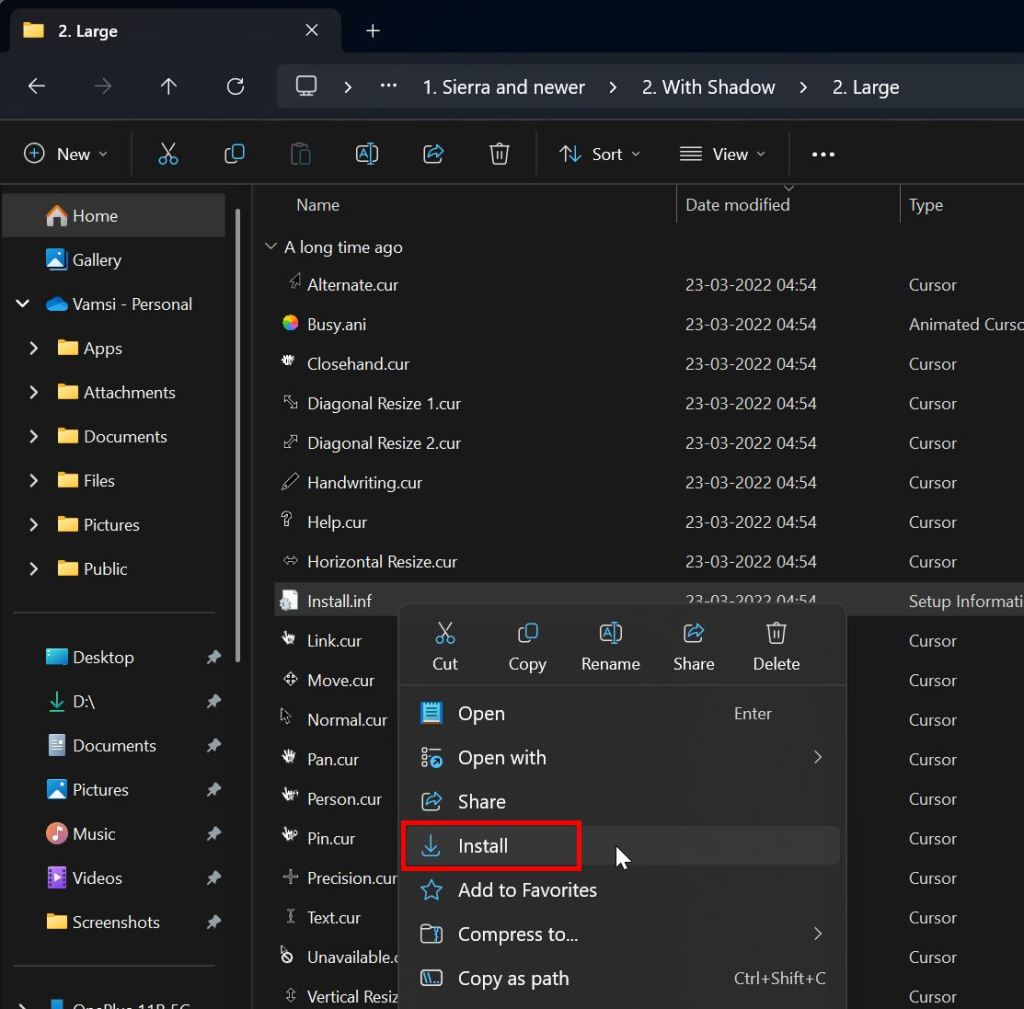
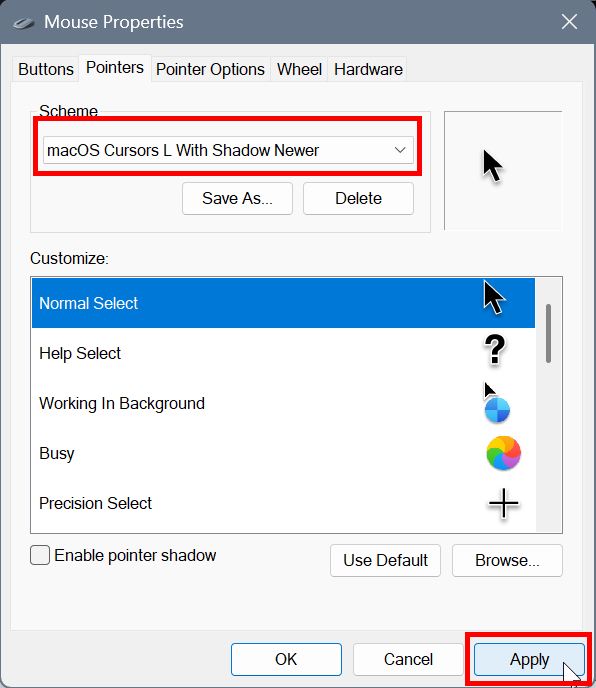
Återställ standard Windows Mouse Cursor
